Windows7系统中的UAC(User Account Control)可以帮助防恶意软件和间谍软件在未经许可的情况下在计算机上进行安装或对计算机进行更改,通过提示来提醒用户是否允许其运行。这对于新手来说的确是很省心的办法,但是对于熟悉电脑操作的人来说这样的功能真得很烦人,有些程序我们几乎天天都要运行,老是要再手动点击很麻烦,以管理员的身份运行可以直接打开,不会再弹出uac的对话框,那么下面就和大家分享Win7如何设置以管理员身份运行的方法。
方法一、右键以管理员身份打开
右击要打开的程序,选择“以管理员身份运行”。

1、右击要打开的程序——属性;
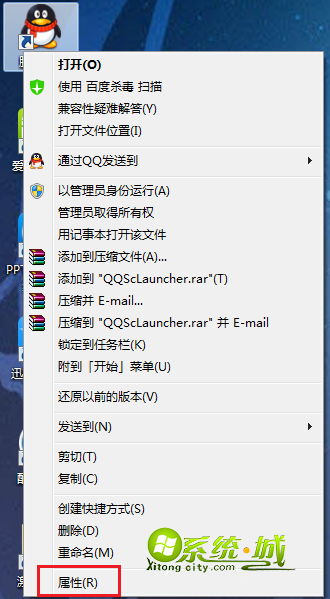
2、选择兼容性,勾选“以管理员身份运行此程序”,点击确定,以后它就默认以管理员身份运行了。

注:剪切或复制软件到新位置后以上设置失效,需要重新设置。
方法三、通过计算机管理永久开启Administrator管理员账号登录
1.右击“计算机”——选择“管理”;
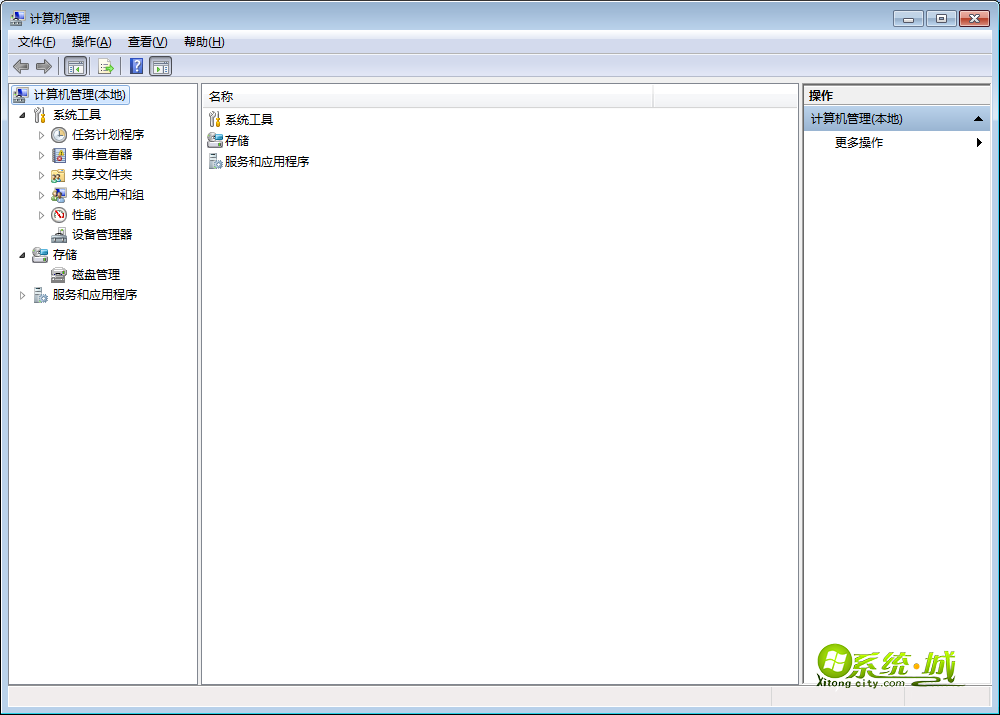
2.依次展开“计算机管理(本地)——系统工具——本地用户和组——用户”,找到“Administrator”并双击;
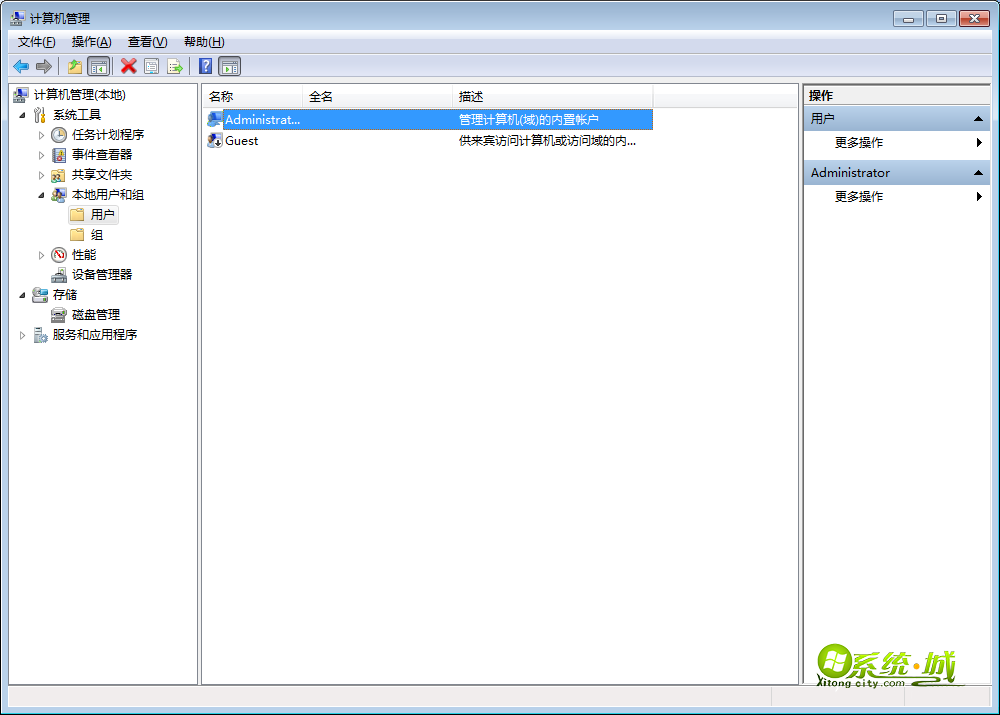
3.在“常规”选项下将“账户已禁用”的勾去掉,这样就开启了 Administrator(管理员)账户。
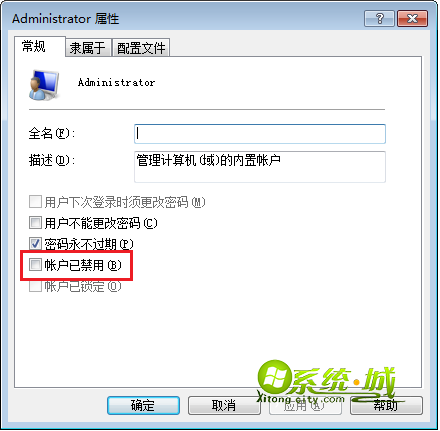
注:开启了Administrator账户以后打开任何程序都会默认以管理员的身份运行。
设置对所有程序都以管理员身份运行,在以后安装、运行程序的时候,就不会再出现弹窗提示。如果对电脑操作不熟悉,最好不要这样做,因为这样有可能会允许某些恶意的软件在电脑上运行。


 当前位置:
当前位置: